WPS PPT利用圖形給純色文字圖片換背景的方法
時間:2022-12-29 09:49:32作者:極光下載站人氣:10
很多小伙伴都喜歡使用Wps軟件來對演示文稿進行編輯,因為wps中的功能十分的豐富,可以滿足我們對于幻燈片的各種設(shè)置需求。在編輯幻燈片內(nèi)容時,有的小伙伴想要更換上傳圖片的背景顏色,但卻不知道該怎么進行設(shè)置,其實我們可以使用圖形遮蓋的方法來更換圖片的背景色,首先在幻燈片中將圖片變?yōu)楹诎咨缓蟛迦雸D形,將圖形與圖片進行組合,再設(shè)置好圖形的填充顏色與透明度,最后用圖形蓋住圖片即可。有的小伙伴可能不清楚具體的操作方法,接下來小編就來和大家分享一下WPS PPT利用圖形給純色文字圖片換背景的方法。

方法步驟
1、第一步,我們先打開WPS軟件,然后在軟件頁面中,我們新建或打開一個PPT文檔,在PPT頁面中我們點擊工具欄中的“插入”工具
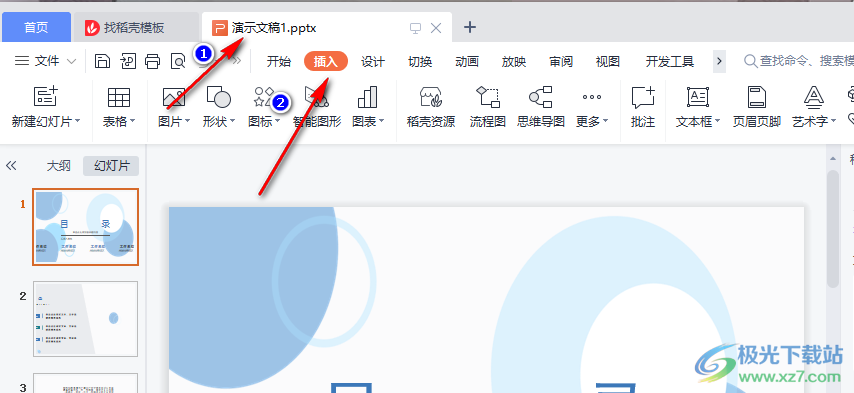
2、第二步,點擊“插入”之后,我們在插入的子工具欄中找到“圖片”選項,點擊該選項,然后在下拉列表中選擇“本地圖片”選項
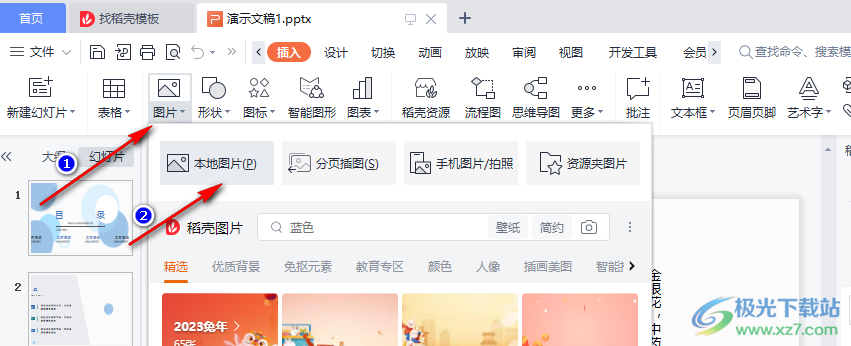
3、第三步,點擊本地圖片選項之后,我們在插入圖片頁面中找到自己需要的圖片,然后點擊“打開”選項
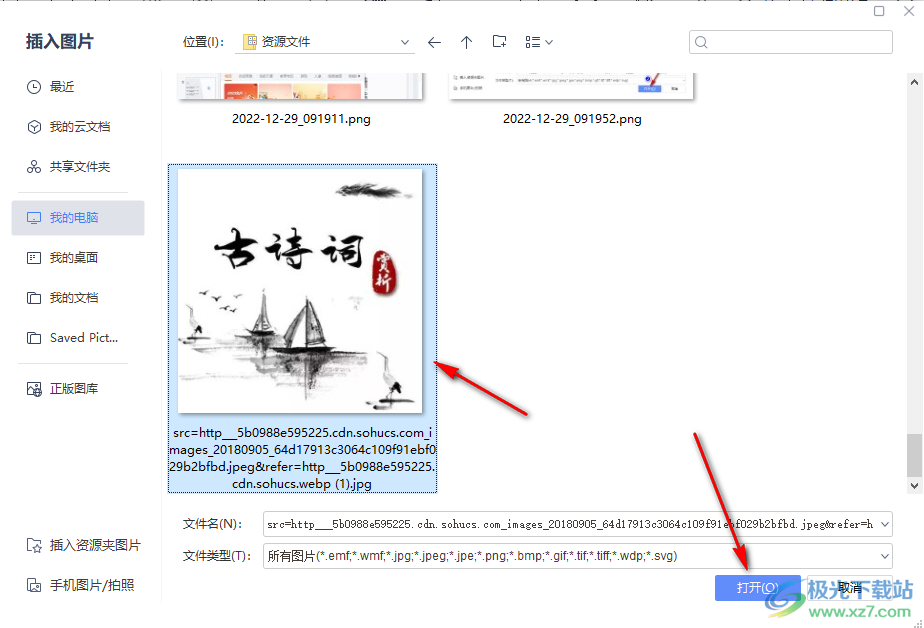
4、第四步,打開圖片之后,我們選中圖片,然后在圖片工具的子工具欄中找到“色彩”選項,點擊該選項,然后在下拉列表中點擊選擇“黑白”選項
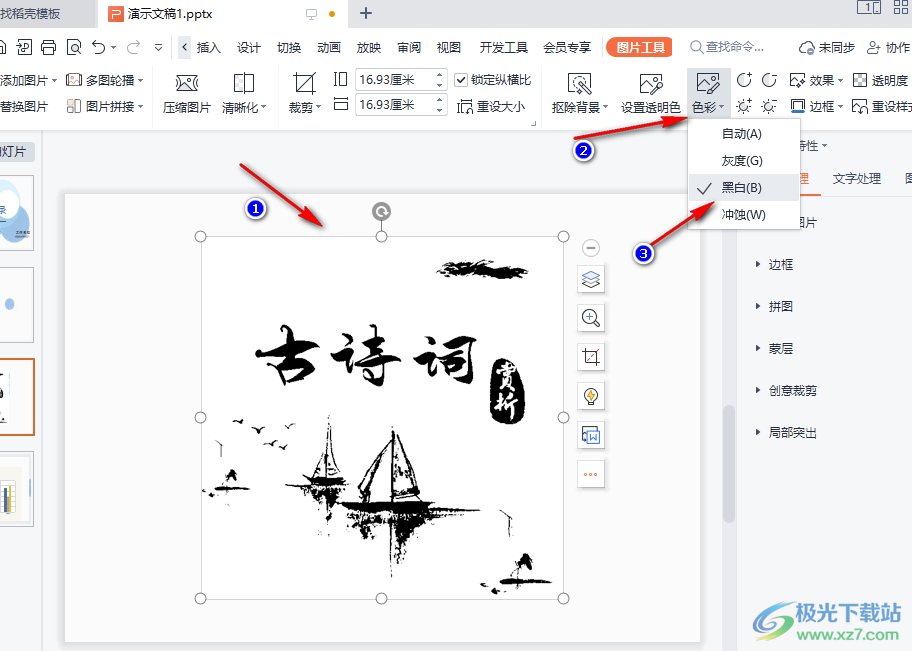
5、第五步,我們再在工具欄中點擊“插入”工具,然后在子工具欄中找到“形狀”選項,點擊之后在下拉列表中點擊選擇一個自己需要的形狀

6、第六步,我們將形狀插入頁面中,然后調(diào)整形狀大小,拖動形狀遮住圖片,這里需要注意的是,我們要先按住“Ctrl”鍵,然后依次點擊圖片與圖形,然后點擊“組合”選項,再雙擊圖形,將圖形蓋住圖片,并把圖形放在圖片上方
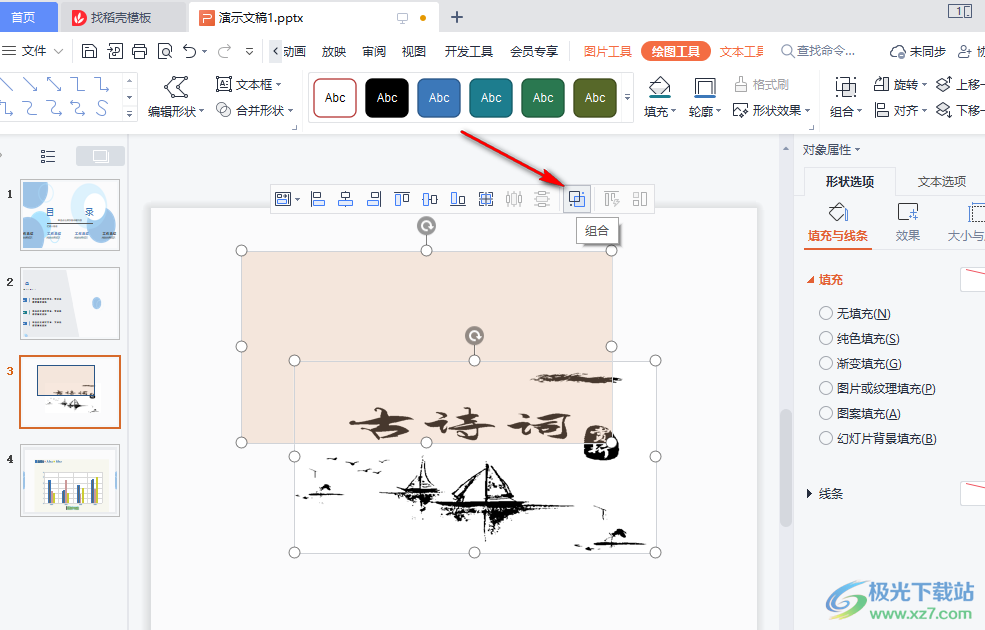
7、第七步,接著我們點擊形狀,再在右側(cè)的任務(wù)窗格中找到“對象屬性”圖標,點擊該圖標,然后在形狀選項中點擊選擇一個填充方式并選擇好填充顏色
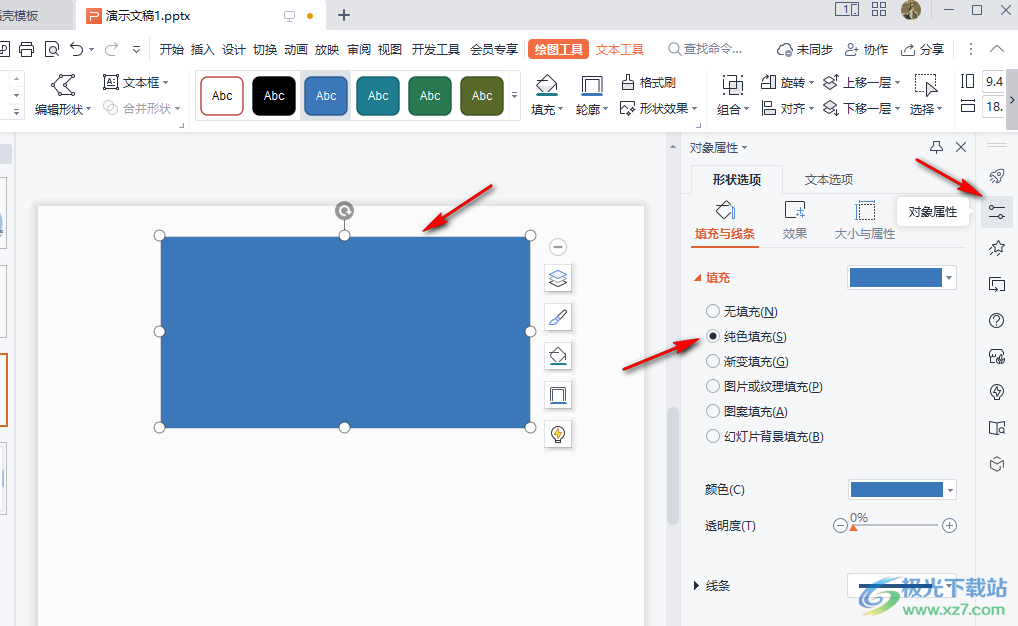
8、第八步,選擇好顏色之后,我們再拖動透明度的滑塊,更改形狀的透明度,使其能夠顯示出原本圖形中的文字
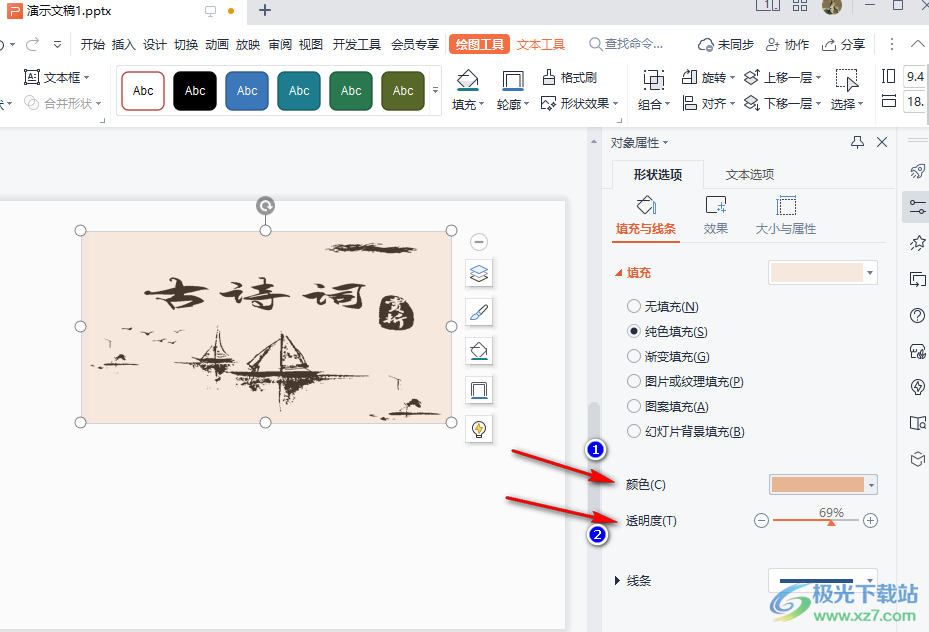
9、第九步,設(shè)置好之后如果我們發(fā)現(xiàn)圖片沒有顏色顯示,可能是我們將圖片放在了圖形上方,我們只需要右鍵單擊當(dāng)先顯示的圖片,然后選擇“置于底層”選項即可
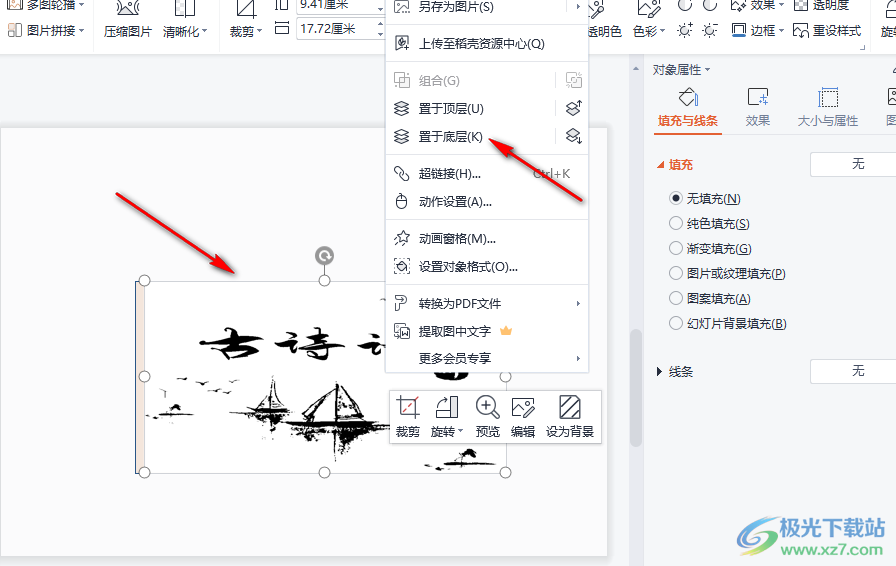
10、第十步,設(shè)置完成之后我們的圖片效果就會呈現(xiàn)出如圖所示的樣子
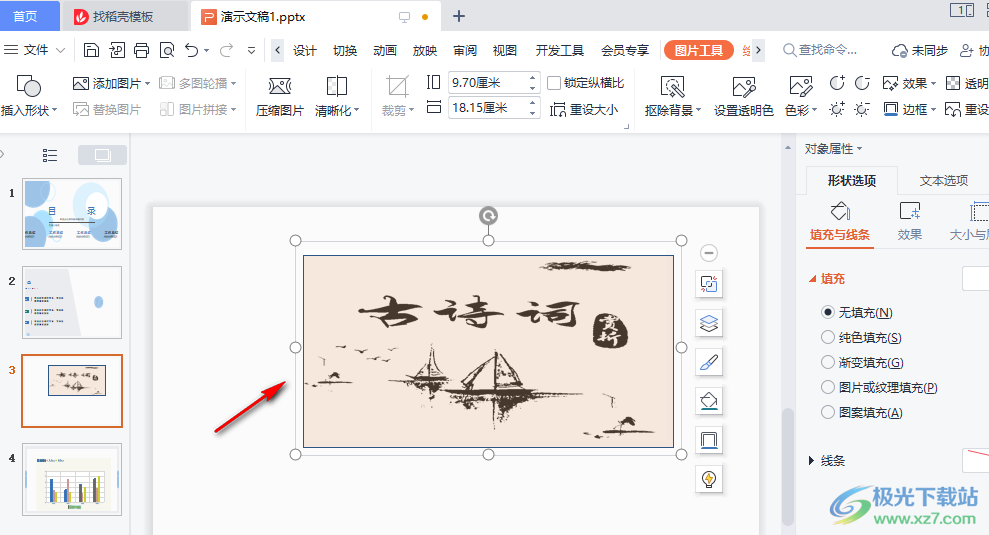
以上就是小編整理總結(jié)出的關(guān)于WPS PPT利用圖形給純色文字圖片換背景的方法,我們打開WPS軟件,然后先將插入的圖片變?yōu)楹诎讟邮剑俨迦雸D形,將二者組合,然后設(shè)置好圖形的填充顏色以及透明度即可,感興趣的小伙伴快去試試吧。

大小:240.07 MB版本:v12.1.0.18608環(huán)境:WinAll, WinXP, Win7
- 進入下載
相關(guān)推薦
相關(guān)下載
熱門閱覽
- 1百度網(wǎng)盤分享密碼暴力破解方法,怎么破解百度網(wǎng)盤加密鏈接
- 2keyshot6破解安裝步驟-keyshot6破解安裝教程
- 3apktool手機版使用教程-apktool使用方法
- 4mac版steam怎么設(shè)置中文 steam mac版設(shè)置中文教程
- 5抖音推薦怎么設(shè)置頁面?抖音推薦界面重新設(shè)置教程
- 6電腦怎么開啟VT 如何開啟VT的詳細教程!
- 7掌上英雄聯(lián)盟怎么注銷賬號?掌上英雄聯(lián)盟怎么退出登錄
- 8rar文件怎么打開?如何打開rar格式文件
- 9掌上wegame怎么查別人戰(zhàn)績?掌上wegame怎么看別人英雄聯(lián)盟戰(zhàn)績
- 10qq郵箱格式怎么寫?qq郵箱格式是什么樣的以及注冊英文郵箱的方法
- 11怎么安裝會聲會影x7?會聲會影x7安裝教程
- 12Word文檔中輕松實現(xiàn)兩行對齊?word文檔兩行文字怎么對齊?
網(wǎng)友評論